Panasonic TX-58DXM710, TX-58DX780E, TX-50DX700F, TX-58DX750E, TX-58DXE720 e help [da]
...
TX-58DX900E TX-65DX900E
TX-50DX780E TX-58DX780E TX-65DX780E
TX-50DX750E TX-58DX750E TX-65DX750E
TX-50DX750F TX-58DX750F
TX-40DX730E TX-50DX730E TX-58DX730E
TX-40DXE720 TX-50DXE720 TX-58DXE720
TX-40DXM710 TX-50DXM710 TX-58DXM710
TX-40DX703E TX-50DX703E TX-58DX703E
TX-40DXU701 TX-50DXU701 TX-58DXU701
TX-40DX700E TX-50DX700E TX-58DX700E
TX-40DX700F TX-50DX700F TX-58DX700F
Dansk
e
HJÆLP
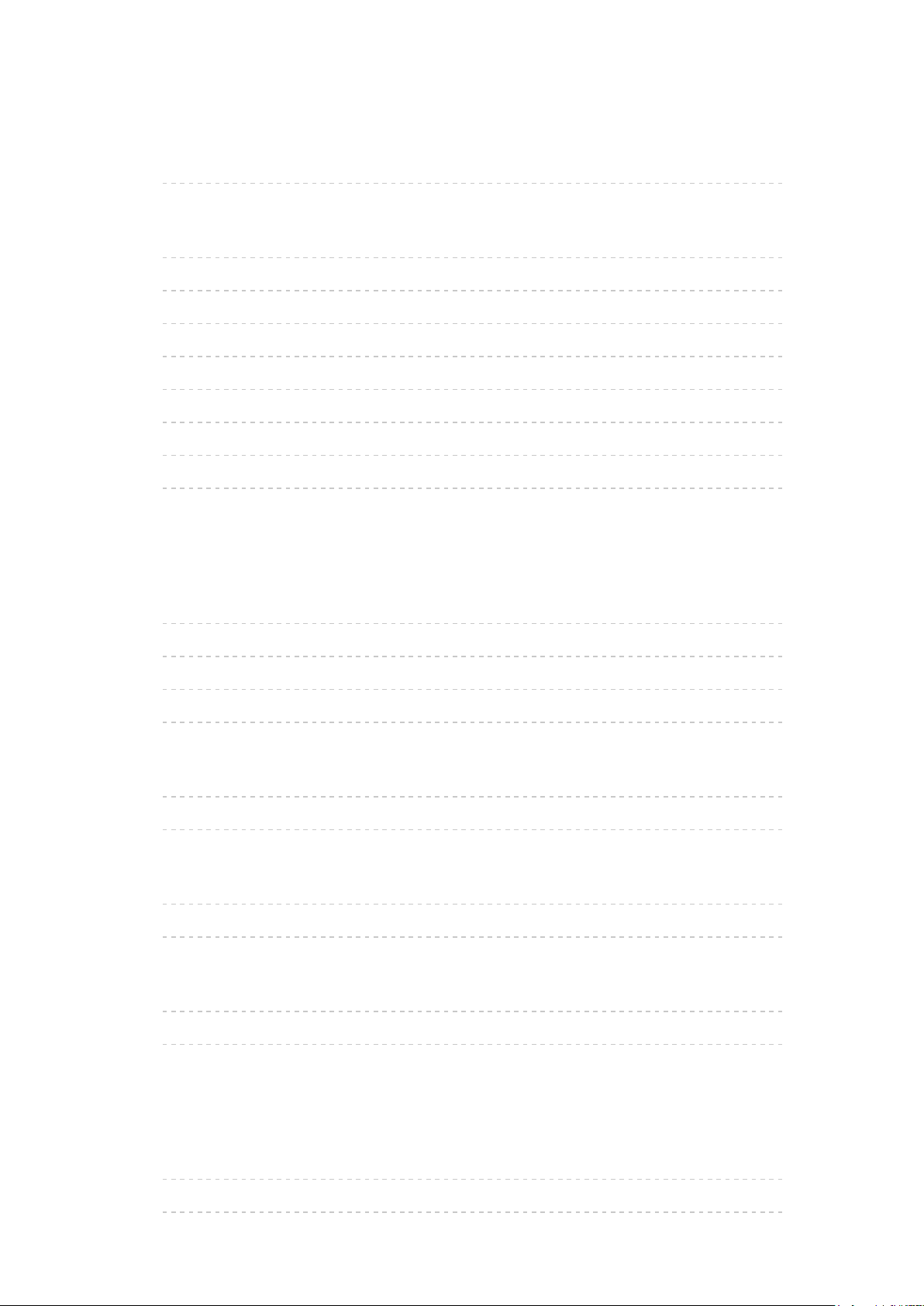
Læs først
eHJÆLP
•Betjening 13
Egenskaber
•4K-opløsning 14
•Startskærm 15
•Info Frame 16
•Touch Pad Controller
•TV Anywhere 18
•DVB-via-IP 19
•Dobbelt Tuner
•Easy Mirroring 21
[Kun for modeller med dobbelt tuner] 20
[Denne funktion tilbydes afhængigt af din model.] 17
Startskærm
Startskærm
•Information 22
•Betjening 24
•Føj til Hjemmeskärmen 25
•Alternativ menu 26
Live-TV
•Betjening 27
•Alternativ menu 28
Apps
•Betjening 29
•Alternativ menu 30
Enheder
•Betjening 31
•Alternativ menu 32
Ser
Grundlæggende
•Satellittilslutning [Denne funktion tilbydes afhængigt af din model.] 33
•Grundlæggende tilslutning 36
- 2 -
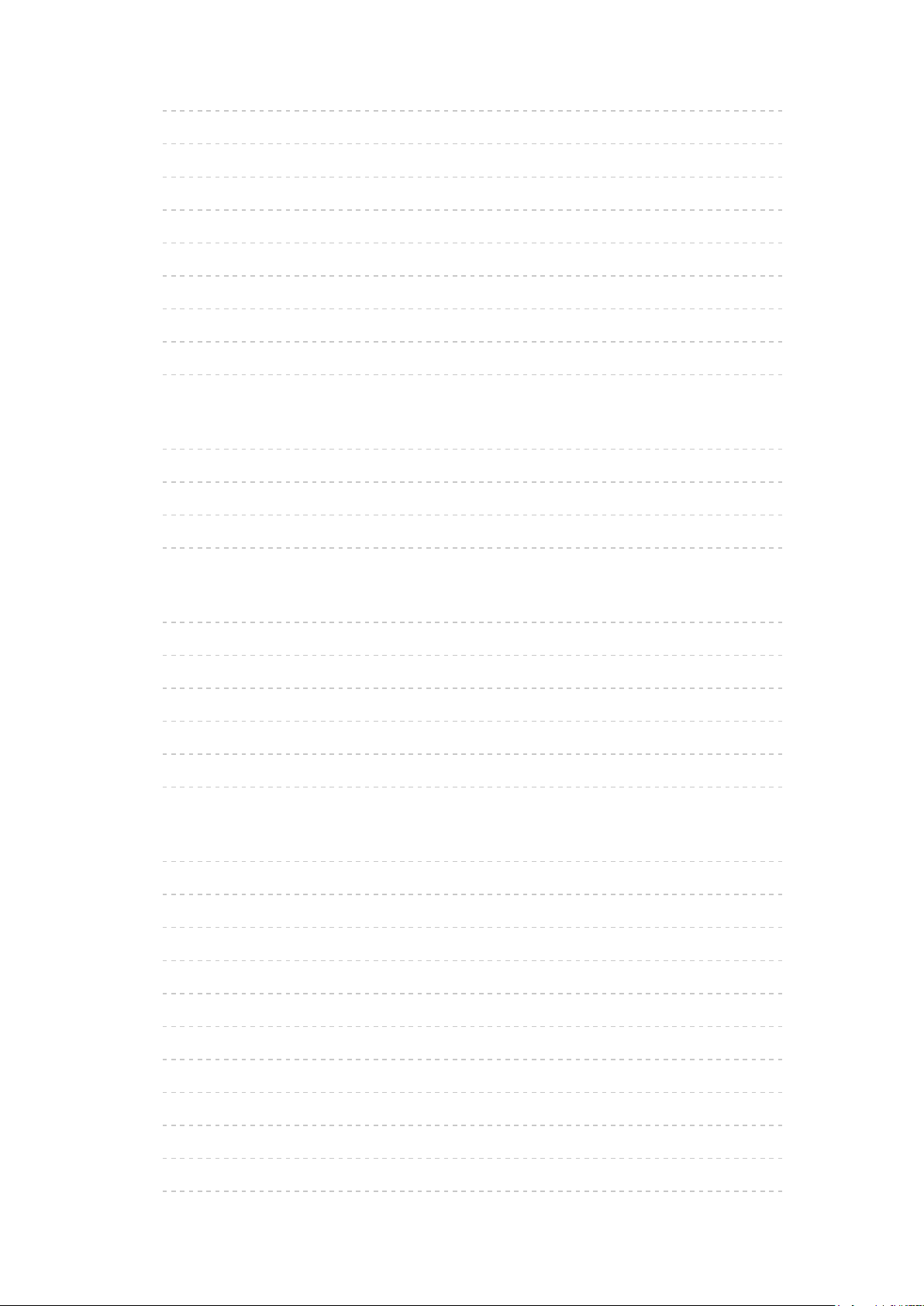
•Valg af kanal 38
•Informationsbanner 40
•AV-indstillinger 43
•Undertekst 45
•Seneste visning 46
•Sluk timer 47
•Energibesparende funktioner 48
•Justerer klokkeslæt 50
•Sprog 51
4K-opløsning
•4K-kompatibelt udstyr 52
•HDCP-indstilling
•HDMI auto-indstilling 54
•Gyldigt 4K-format 55
[Denne funktion tilbydes afhængigt af din model.] 53
Udvendigt udstyr
•Ekstern tilslutning 56
•Visning fra ekstern indgang 60
•Betjening med tv’ets fjernbetjening 62
•HDMI-funktioner 64
•HDMI HDR-indstilling 66
•Gyldige indgangssignaler 67
For bedste billede
•Billedindstilling 68
•Omgivelsessensor 70
•Skærmformat 71
•Formatkontrolsignal 72
•Grundlæggende indstillinger 74
•Støjreduceringsindstillinger 77
•Avancerede indstillinger 78
•Indstillingsmuligheder 82
•Skærmindstillinger 85
•Lås indstillinger
•Kopier justering 88
[Denne funktion tilbydes afhængigt af din model.] 87
- 3 -
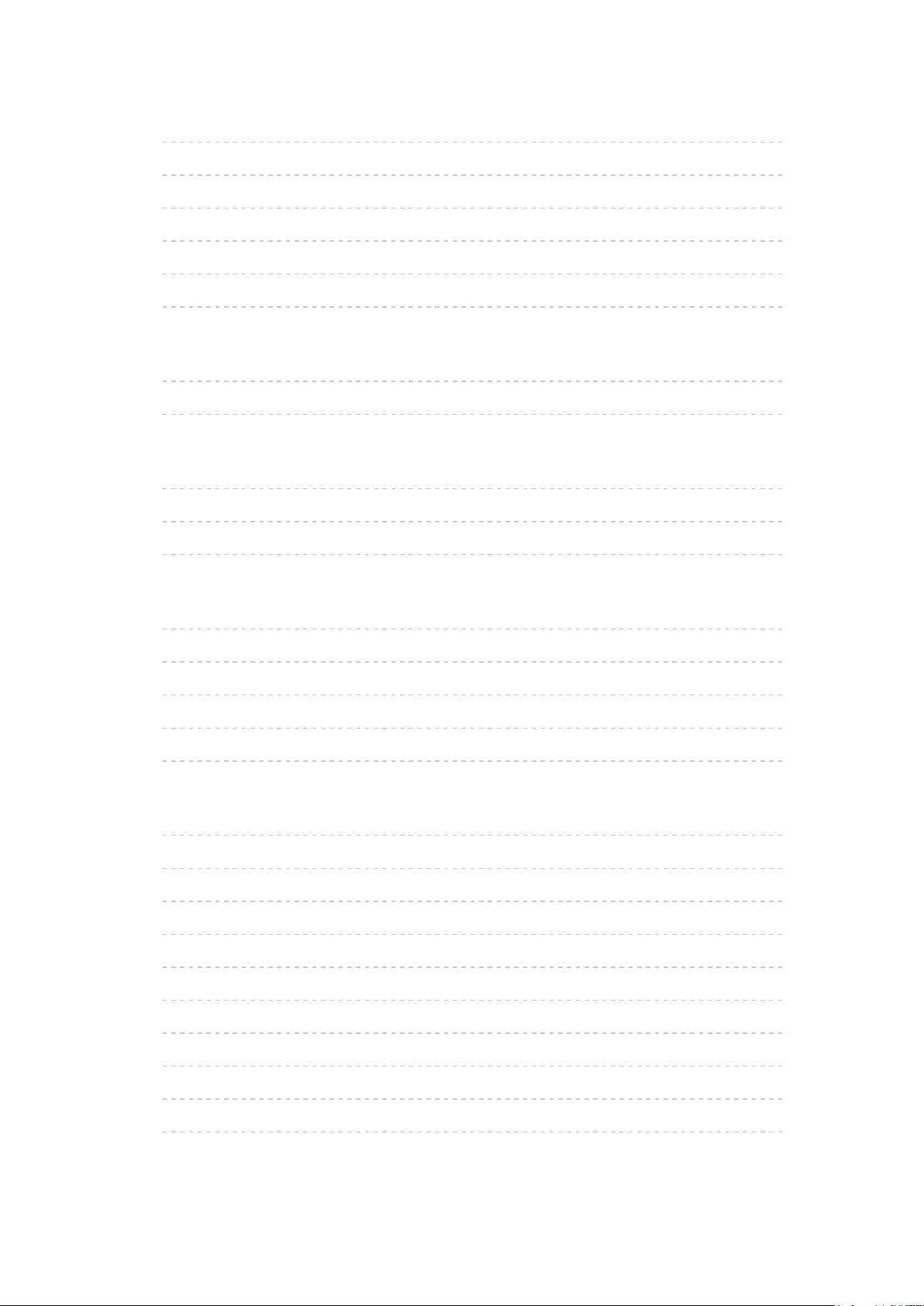
For den bedste lyd
•Lydtilstand 89
•Grundlæggende indstillinger 90
•Lydstyrkeindstillinger 92
•Talevejledning 94
•Lydbeskrivelse 96
•Avancerede indstillinger 97
TV Guide
•Brug af TV-guide 100
•Timer-programmering 102
Tekst-TV
•Visning af tekst-tv 104
•Tekst-tv-tilstand 106
•Tekst-tv bogstaver 107
3D [Denne funktion tilbydes afhængigt af din model.]
•Bemærk 108
•3D-visning 109
•Valg af 3D-tilstand 111
•3D indstillinger 112
•Kildebilledeformat 114
Indstilling på og redigering af kanaler
•Indstillingsmenu 115
•Rediger favoritter 116
•Kanalliste 118
•Autosøgning 120
•Manuel søgning 124
•Opdatering af kanalliste 127
•Ny kanalmeddelelse 128
•Signaltilstand 129
•Andre indstillinger 130
•Valgbare satellitter
[Denne funktion tilbydes afhængigt af din model.] 131
- 4 -
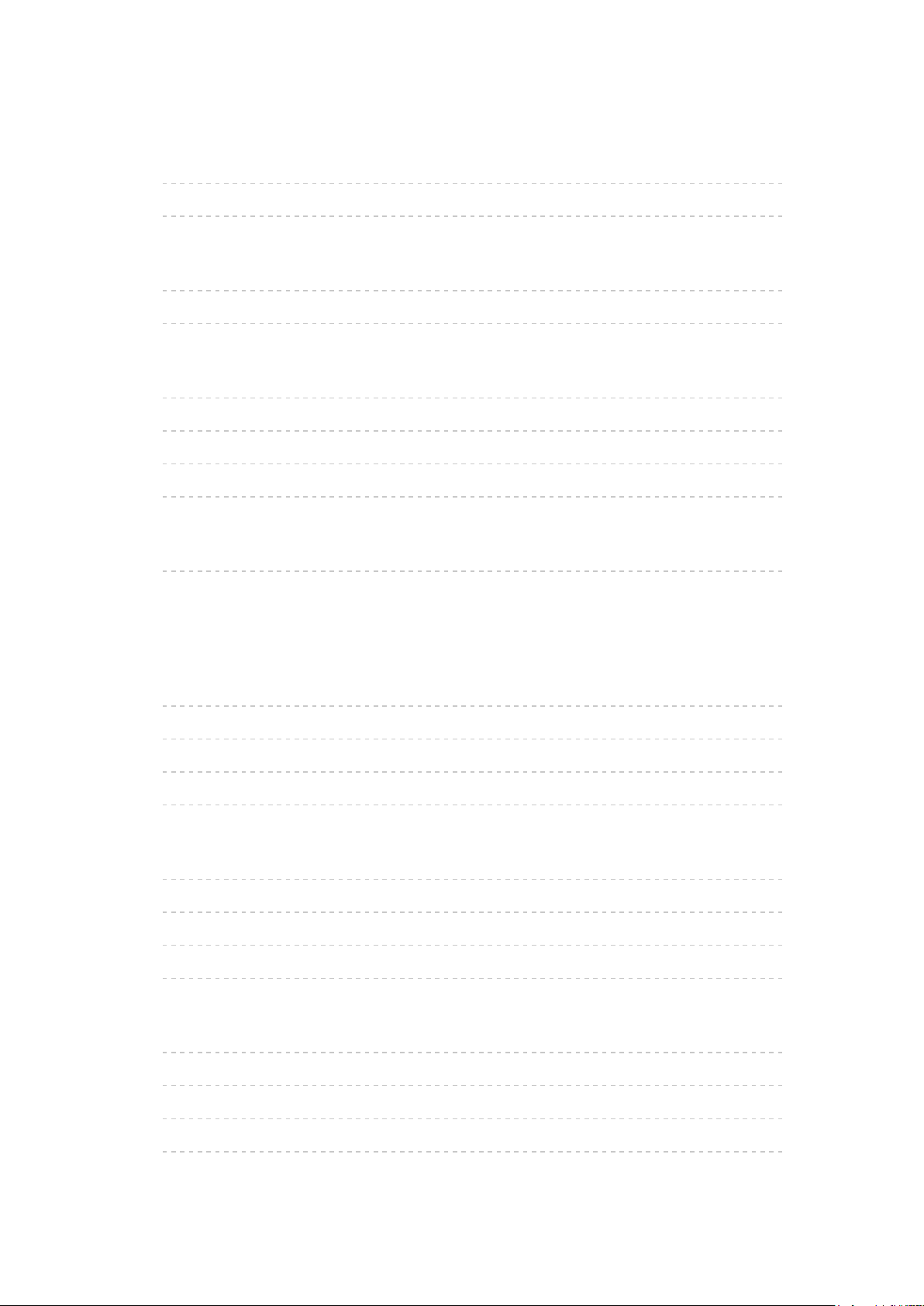
Optagelse
USB HDD-opsætning
•Forberedelser 132
•Indstilling af USB HDD 134
Optagelse af aktuelt program
•One Touch Recording 136
•REW LIVE TV 137
Timer-programmering
•Indstil Timer-programmering 139
•Redigér Timer-programmering 141
•Fjernoptagelse 142
•Bemærk 143
Teknisk information
•USB HDD 145
Medieafspiller
Brug af Medieafspiller
•Information 146
•Valg af enhed / tilstand 149
•Netværksenhed 151
•Fildeling 152
Foto-tilstand
•Vælg en fil 153
•Visning af billede 154
•Billedsortering 155
•Betjening af diasshow 156
Video-tilstand
•Vælg en fil 158
•Afspilning af video 159
•Video opsætning 161
•Lydudgangsindstillinger 163
- 5 -

Musik-tilstand
•Vælg en fil 164
•Afspilning af musik 165
•Musik opsætning 166
Tilstand for optaget TV
•Vælger indhold 167
•For at se optagede tv-programmer 168
•Gruppering af indhold 170
•Sletning af indhold 171
•Kapitelliste 172
•Lydudgangsindstillinger 173
Teknisk information
•Advarsel om håndtering af enhed 174
•SD-kort 175
•USB-enheder 176
•Billedeformat 177
•Videoformat 178
•Musikformat 181
Netværk
Internetindhold
•Information 182
•Vælger internetindhold 183
•Bemærk 184
DLNA
•Intern streaming 185
•Brug af DLNA 188
Netværksforbindelser
•Internetforbindelse 189
•DLNA-forbindelse 190
•Bemærk 192
Netværksindstillinger
•Netværksforbindelse 193
- 6 -
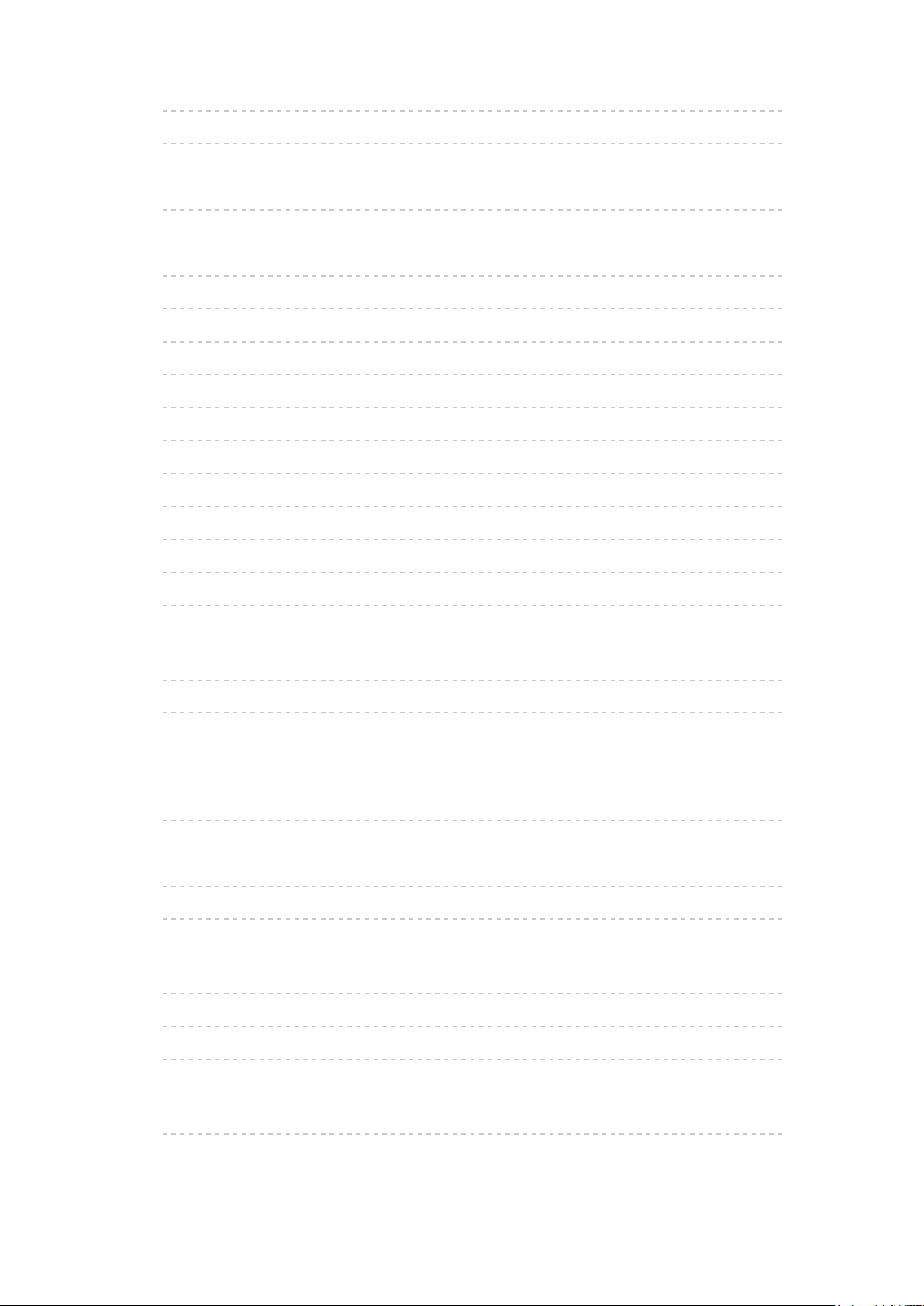
•Manuel - Trådløs 195
•Manuel - Kablet 198
•Manuel - Trådløst adgangspunkt 200
•Netværksstatus 201
•My Home Cloud indstilling 202
•VIERA navn 203
•TV Remote app-indst. 204
•Netværkslinkindst. 206
•DVB-via-IP serverindstillinger 208
•TV Anywhere-indstillinger 209
•Fildeling indstillinger 210
•Spejlingsindstillinger 211
•Control4-indstillinger
•Sporingsbeskyttelse indstilling 213
•Softwareopdatering 214
•Ny software-meddelelse 215
[Denne funktion tilbydes afhængigt af din model.] 212
Billeder
•Vælg en fil 216
•Visning af billede 217
•Betjening af diasshow 218
Videoer
•Vælg en fil 219
•Afspilning af video 220
•Video opsætning 222
•Lydudgangsindstillinger 224
Musik
•Vælg en fil 225
•Afspilning af musik 226
•Musik opsætning 227
DIGA-optager
•Kontrol af DIGA-optager 228
Teknisk information
•Billedeformat 229
- 7 -

•Videoformat 230
•Musikformat 233
Funktioner
Info Frame
•Information 234
•Betjening 235
•Indstillinger 236
Stemmestyring
•Information 237
•Betjening 238
•Indstillinger 239
•Bemærk 240
Touch Pad Controller [Denne funktion tilbydes afhængigt af din model.]
•Information 241
•Parring 242
•Kontakternes betegnelse 243
•Indstillinger 245
TV Anywhere
•Betjening 246
•TV Anywhere-indstillinger 247
Spejling
•Betjening 248
•Spejlingsindstillinger 249
DVB-via-IP
•DVB-via-IP-serverforbindelse [Denne funktion tilbydes afhængigt af din
model.] 250
•DVB-via-IP serverindstillinger
model.] 252
•DVB-via-IP-klientforbindelse 253
•DVB-via-IP servervalg 255
•Bemærk 257
[Denne funktion tilbydes afhængigt af din
- 8 -

Multi vindue [Denne funktion tilbydes afhængigt af din model.]
•Information [Kun for modeller med dobbelt tuner] 258
•Betjening
•Billede-i-billede
•Bemærk 263
[Kun for modeller med dobbelt tuner] 259
[Kun for modeller med enkelt tuner] 262
VIERA Link “HDAVI Control™”
•Resume af VIERA Link 264
•Forberedelser 269
•Nem afspilning 270
•Link strøm til 271
•Link strøm af 272
•Standby strømbesparelse 273
•Intelligent auto-standby 274
•VIERA Link Control 275
•Højttaler-valg 277
•Bemærk 278
Børnelås
•Brug af børnelås 279
•PIN-kode 280
•Forældreklassificering 281
Datatjeneste applikation
•Brug af dataserviceprogram 282
•Cookie 283
•Bemærk 284
Fælles grænseflade
•Forsigtig 285
•Brug af almindeligt interface 286
Fabriksindstilling
•Fabriksindstilling 287
Opdatering af fjernsynssoftwaren
•Information 288
•Automatisk opdatering 289
•Manuel opdatering 290
- 9 -
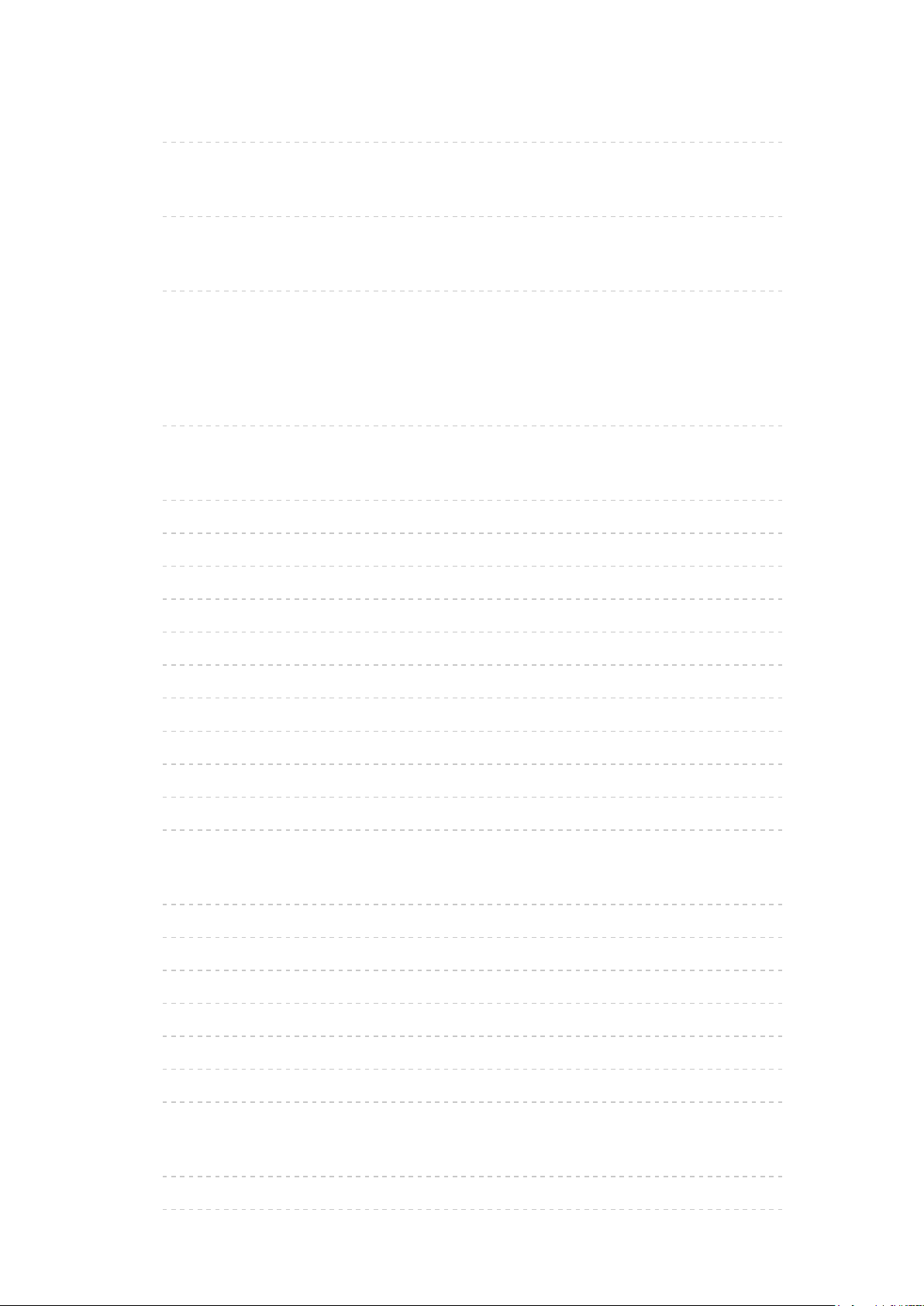
Indstilling af tegn
•Brug af numeriske taster 291
Bluetooth-enheder [Denne funktion tilbydes afhængigt af din model.]
•Bluetooth opsætning 292
Tastatur
•Tastatur 293
Indstillinger
Indstillingsmenu
•Betjening 294
Billede
•Billedindstilling 296
•Grundlæggende indstillinger 297
•Omgivelsessensor 300
•Støjreduceringsindstillinger 301
•Avancerede indstillinger 302
•Indstillingsmuligheder 303
•Skærmindstillinger 306
•3D indstillinger
•Lås indstillinger
•Kopier justering 309
•Gendan standard 310
[Denne funktion tilbydes afhængigt af din model.] 307
[Denne funktion tilbydes afhængigt af din model.] 308
Lyd
•Lydindstilling 311
•Grundlæggende indstillinger 312
•Lydstyrkeindstillinger 313
•Talevejledning 314
•Lydbeskrivelse 315
•Avancerede indstillinger 316
•Gendan standard 318
Netværk
•Netværksforbindelse 319
•Netværksstatus 320
- 10 -

•My Home Cloud indstilling 321
•VIERA navn 322
•TV Remote app-indst. 323
•Netværkslinkindst. 324
•DVB-via-IP serverindstillinger
model.] 325
[Denne funktion tilbydes afhængigt af din
•TV Anywhere-indstillinger 326
•Fildeling indstillinger 327
•Spejlingsindstillinger 328
•Control4-indstillinger
[Denne funktion tilbydes afhængigt af din model.] 329
•Sporingsbeskyttelse indstilling 330
•Andre indstillinger 331
Timer
•Sluk timer 332
•Timer-programmering 333
•Tidszone 334
•Automatisk standby 335
•Sluk ved intet signal 336
Indstilling
•Øko-navigation 337
•Stemmestyring indstilling 338
•USB-enhedsopsætning 339
•Opsætning af optagelse 340
•VIERA touch-pad fjernbetj.
model.] 341
•Bluetooth opsætning
[Denne funktion tilbydes afhængigt af din model.] 342
•Børnelås 343
•Indstillingsmenu 344
•Sprog 347
•Billedindstillinger 348
•HDCP-indstilling
[Denne funktion tilbydes afhængigt af din model.] 350
•HDMI auto-indstilling 351
•HDMI HDR-indstilling 352
[Denne funktion tilbydes afhængigt af din
•Fælles grænseflade 353
- 11 -
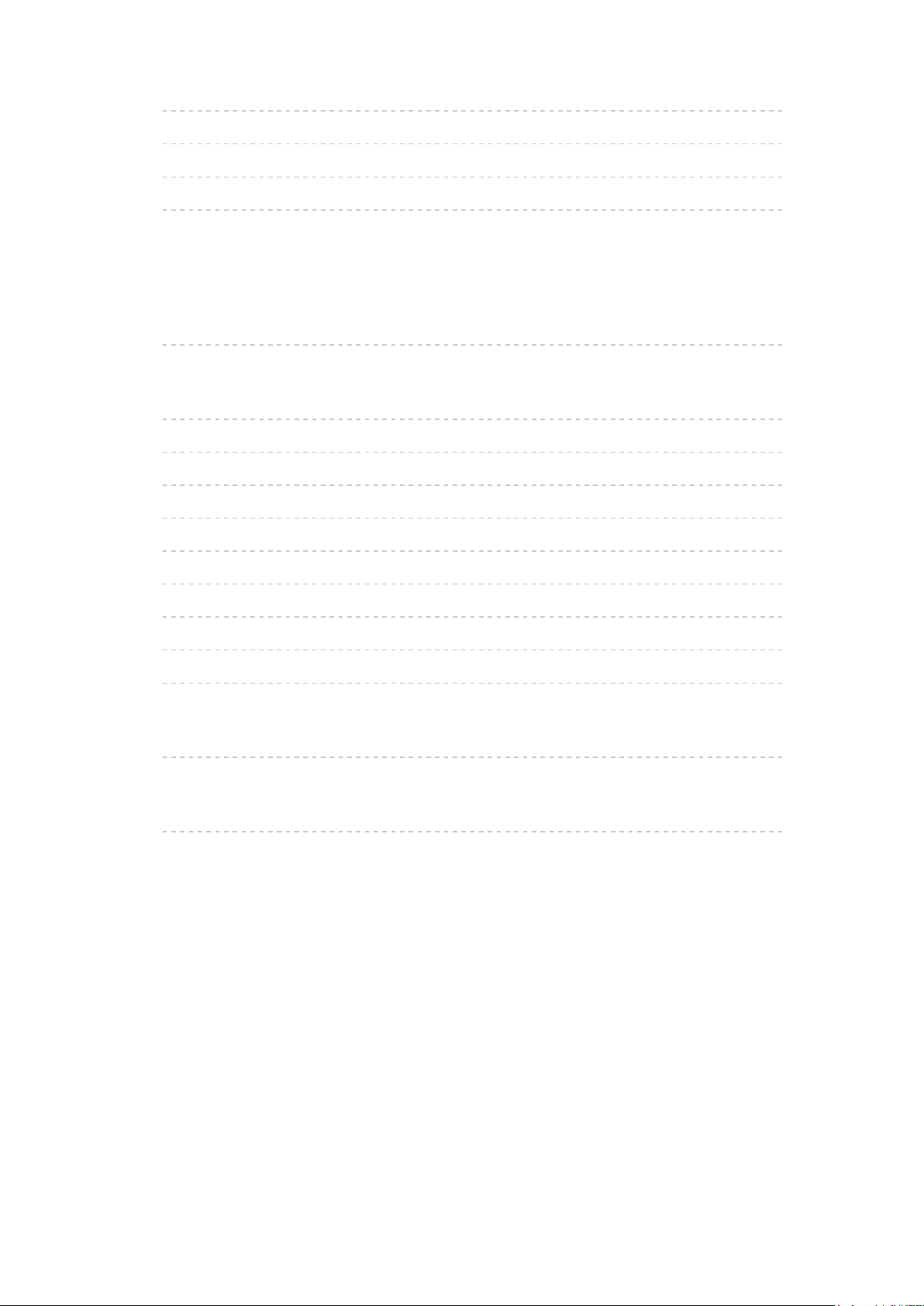
•VIERA Link indstillinger 354
•Datatjeneste applikation 355
•System 356
•Andre indstillinger 357
Support
Hjælpmenu
•Brug af Hjælp-menuen 358
Ofte stillede spørgsmål (FAQ)
•Billede 359
•Digital-tv 361
•Analog-tv 363
•Lyd 364
•3D
[Denne funktion tilbydes afhængigt af din model.] 365
•HDMI 366
•Netværk 367
•Andet 369
•Detaljeret information 371
Vedligeholdelse
•Pleje og rengøring 372
Licens
•Licens 373
- 12 -
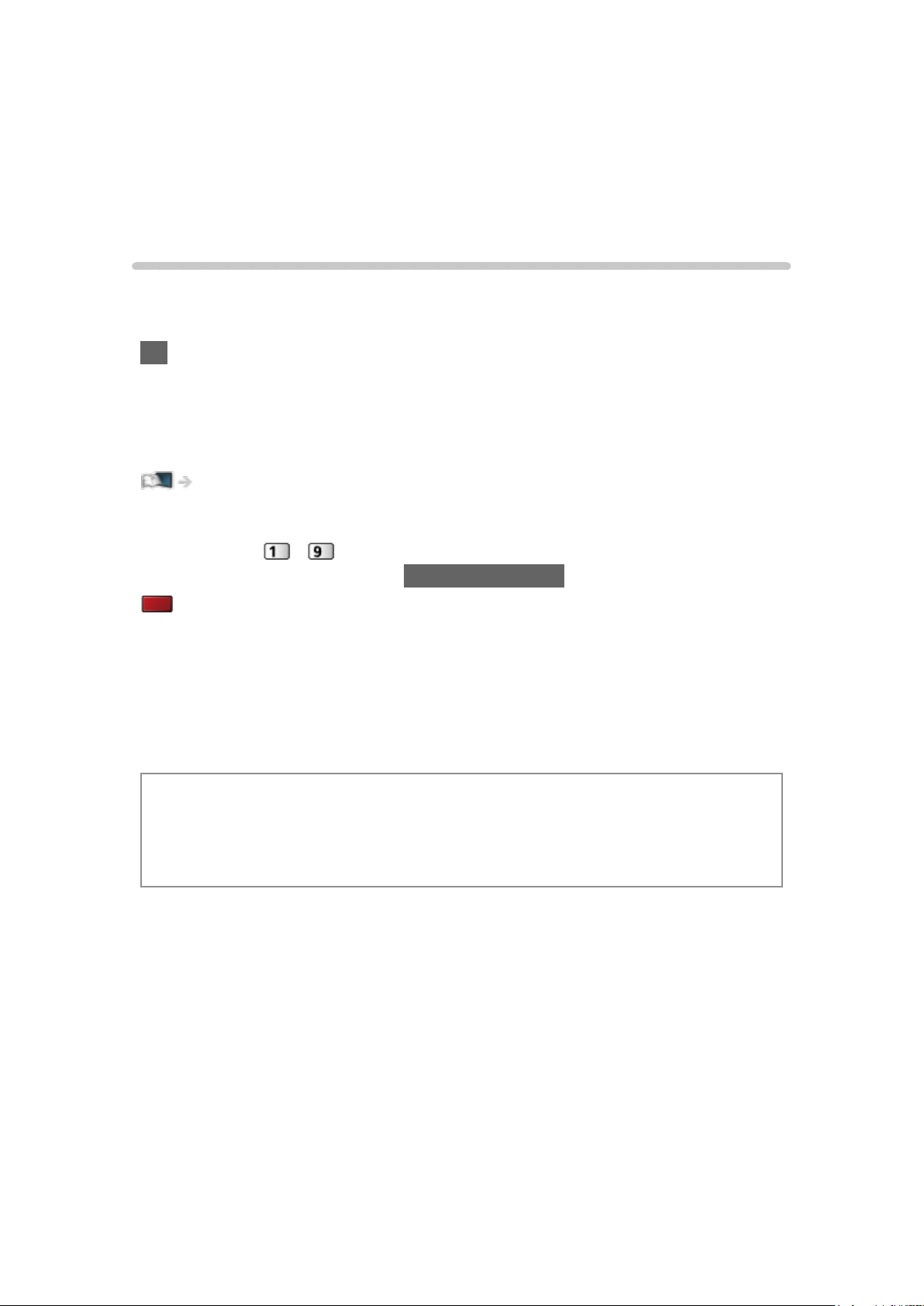
Læs først
eHJÆLP
Betjening
■ Tegnenes betydning
OK :
Bogstaver i parentes henviser til knapper på fjernbetjeningen.
Menu :
Bogstaver i cyan henviser til emner i skærmmenuer.
:
Referencer i denne eHJÆLP
Når ikonet (
oplysninger ved at trykke på Numeriske knapper.
(Rød) :
Viser menuen relateret til beskrivelsen (kun for visse beskrivelser)
= Bemærk =
●
Design og specifikationer kan ændres uden varsel.
●
Billederne i denne eHJÆLP er kun til illustrationsformål.
●
Denne eHJÆLP indeholder siderne for alle modeller og nogle funktioner,
der ikke er tilgængelige på alle modeller.
●
Læs den trykte brugervejledning, menuen på dit tv osv. for at bekræfte
funktionerne på din model.
- ) vises, kan du springe til siden for yderligere
- 13 -
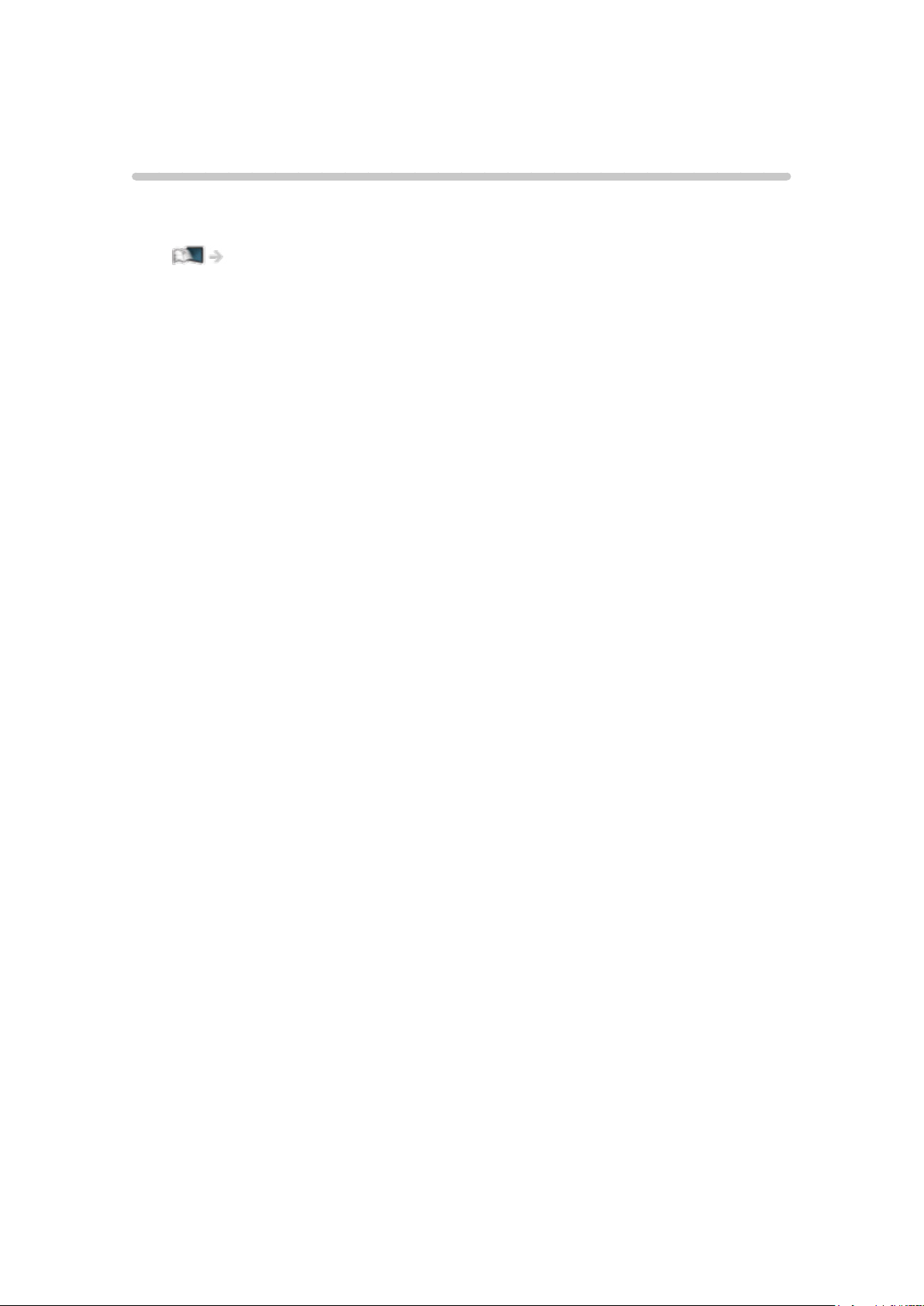
Egenskaber
4K-opløsning
Du kan se indhold i 4K-format, som har dobbelt så stor horisontal og vertikal
opløsning som 1080p-signalet.
Ser > 4K-opløsning > 4K-kompatibelt udstyr
- 14 -
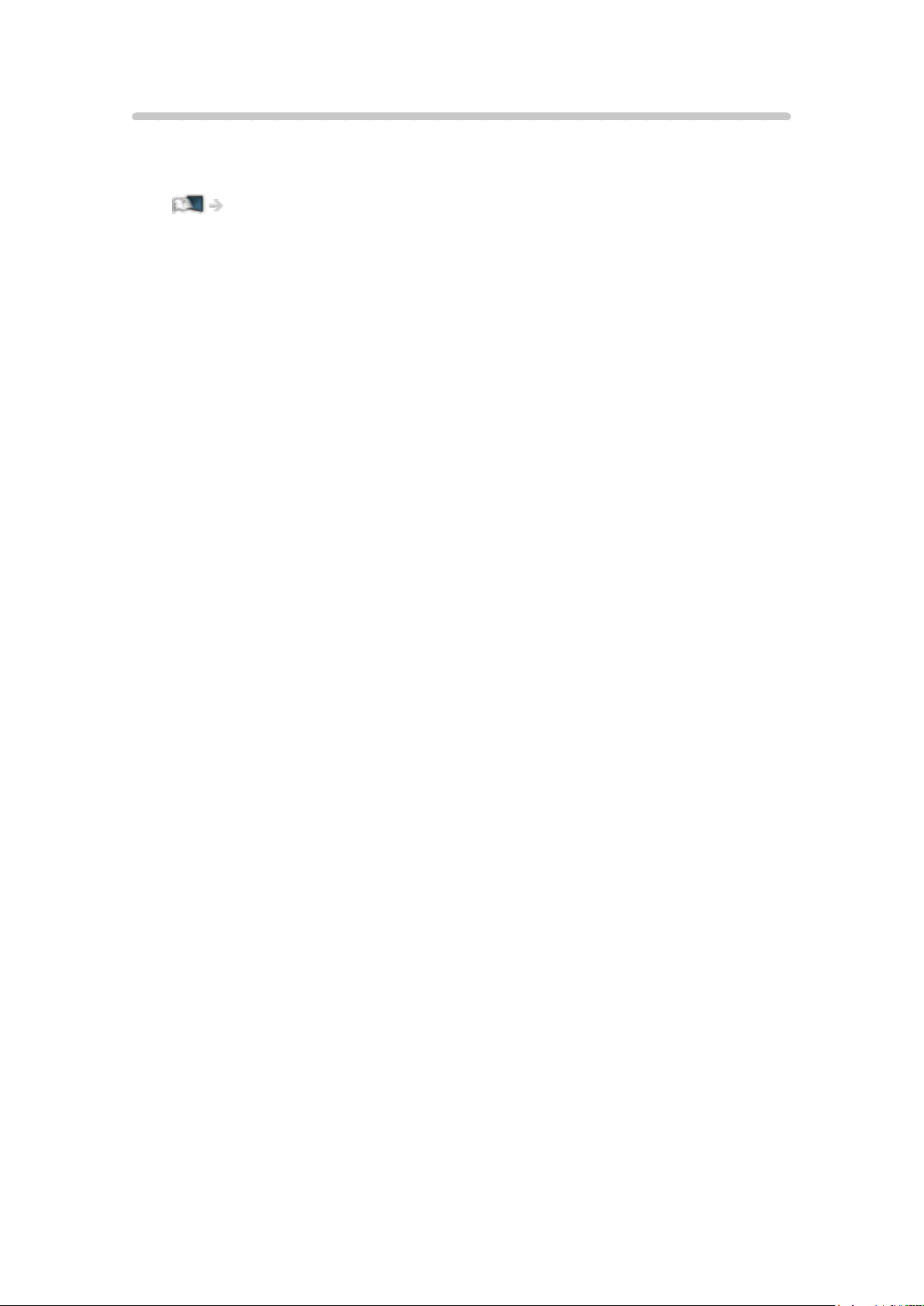
Startskærm
“Startskærm” er en port til tv-programmer, applikationer og tilsluttede enheder.
Den giver dig nem adgang til alle funktionerne.
Startskærm > Startskærm > Information
- 15 -
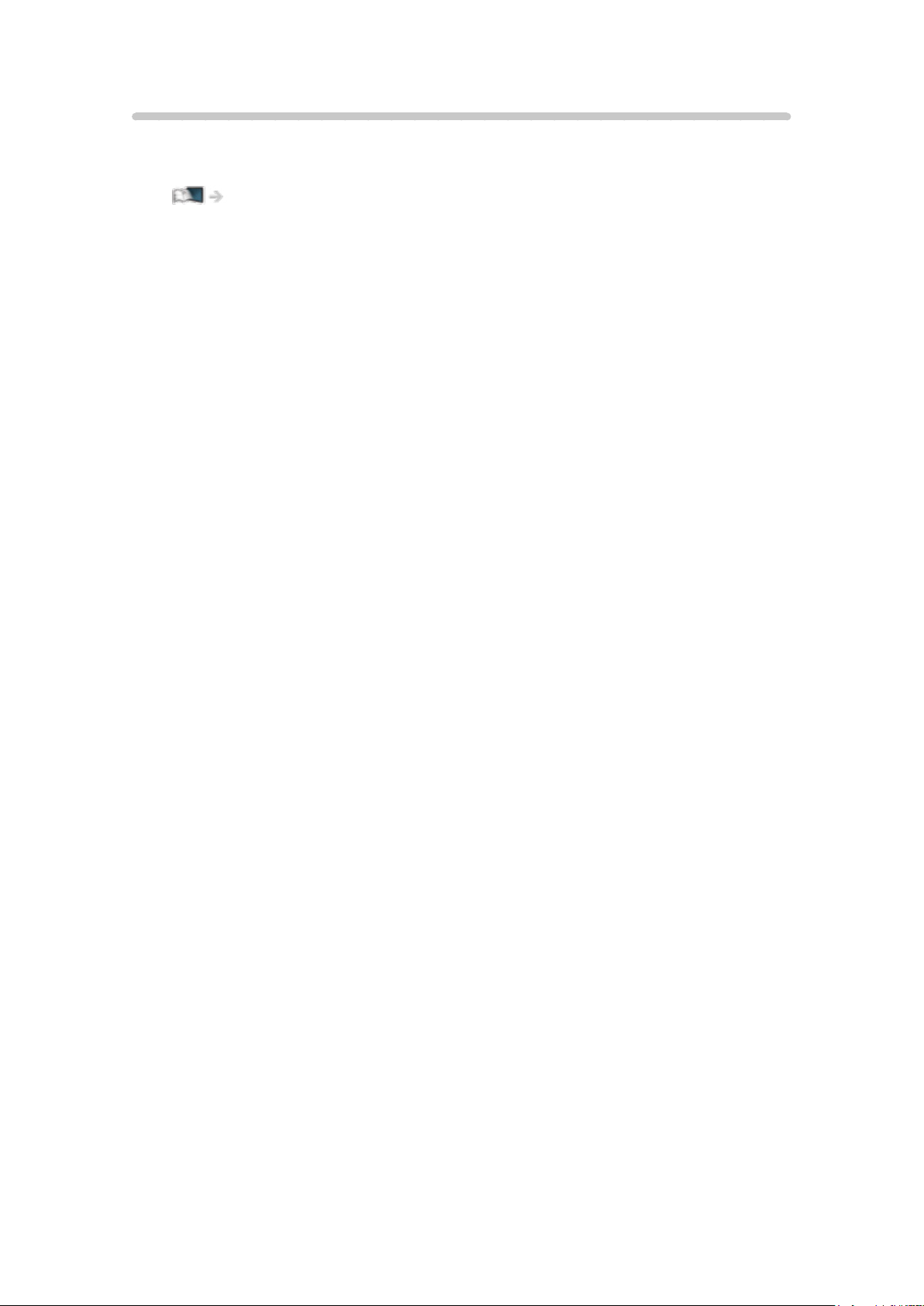
Info Frame
Info Frame er en praktisk funktion til at få oplysninger om det program du ser,
anbefalinger, osv. Det vises i kanten af skærmen, når du har brug for den.
Funktioner > Info Frame > Information
- 16 -

Touch Pad Controller [Denne funktion tilbydes afhængigt af din model.]
Touch Pad-controlleren er designet til nem og intuitiv betjening af programmer
og internetindhold.
Funktioner > Touch Pad Controller > Information
- 17 -

TV Anywhere
Du kan se tv og indstille timer-programmerede begivenheder via
netværksudstyret (smartphone osv.) fra uden for det private netværk.
●
Denne funktion er eventuelt ikke tilgængelig på grund af netværksforhold
eller visse sendestationsbegrænsninger.
Funktioner > TV Anywhere > Betjening
- 18 -
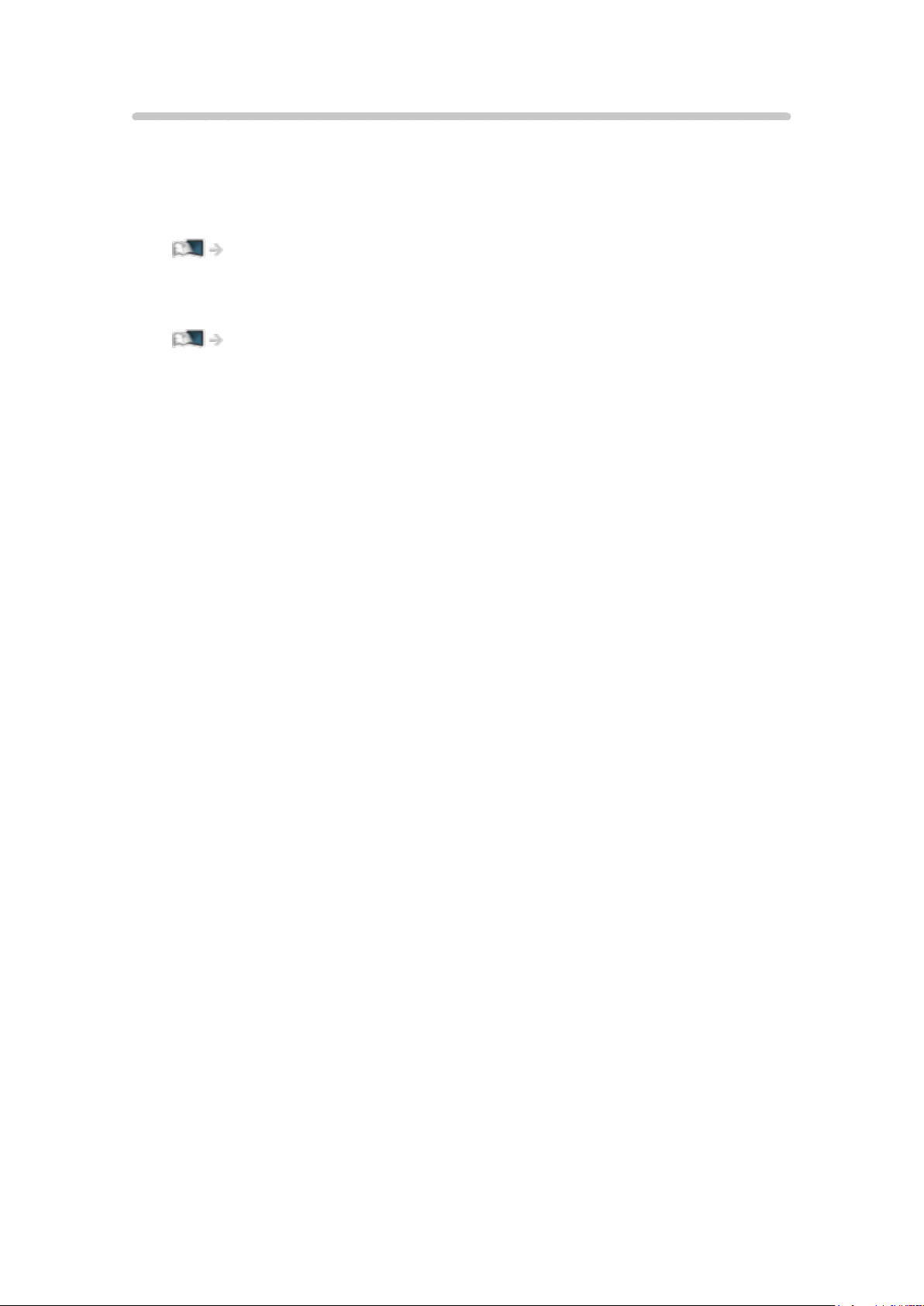
DVB-via-IP
[Visse funktioner tilbydes ikke på alle modeller.]
Dette tv kan konfigureres som en DVB-via-IP-server til at videresende
den streamede udsendelse til et andet tv, der understøtter DVB-via-IPklientfunktionen eller SAT>IP-kompatible enheder.
Funktioner > DVB-via-IP > DVB-via-IP-serverforbindelse
Dette tv har en DVB-via-IP-klientfunktion og kan tilslutte til DVB-via-IP-server
eller SAT>IP-kompatible servere for at modtage den udsendte streaming.
Funktioner > DVB-via-IP > DVB-via-IP-klientforbindelse
- 19 -

Dobbelt Tuner [Kun for modeller med dobbelt tuner]
Du kan se eller optage 2 programmer samtidigt, se et program mens et andet
program optages, osv.
Funktioner > Multi vindue > Betjening
- 20 -
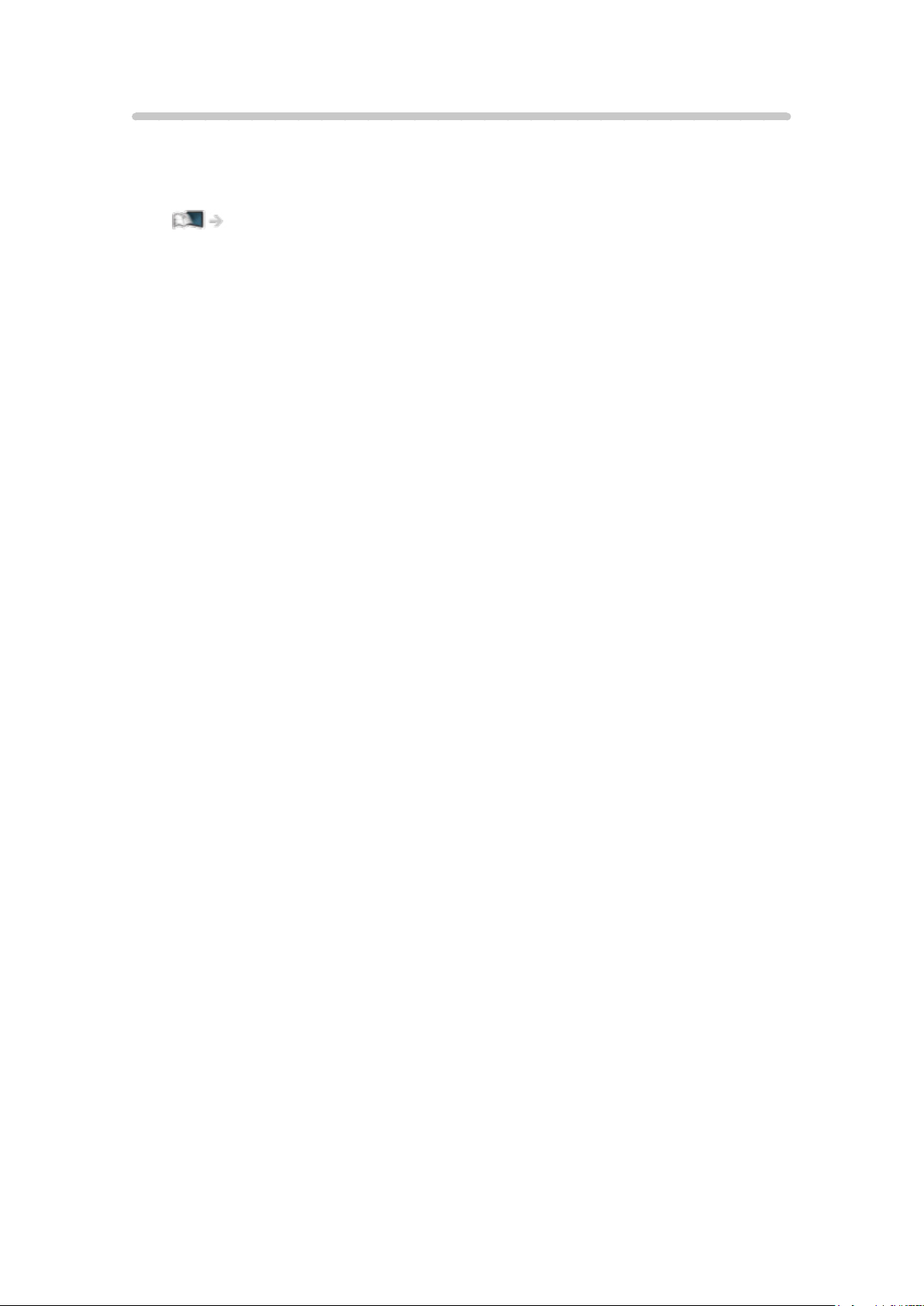
Easy Mirroring
Du kan se billeder, der vises fra andre enheder (smartphone osv.),
på tv-skærmen ved hjælp af en spejlingsfunktion. Du kan også starte
spejlingsfunktionen fra de andre enheder uden at betjene fjernsynet.
Funktioner > Spejling > Betjening
- 21 -

Startskærm
Startskærm
Information
“Startskærm” er en port til tv-programmer, applikationer og tilsluttede enheder.
Startskærmen vises ved tryk på HOME, og den giver dig nem adgang til alle
funktionerne som vist nedenfor (eksempel).
Startskærm
Live-TV
– Port til tv-programmer
Startskærm > Live-TV
Apps
– Port til forskellige applikationer (internetindhold osv.)
Startskærm > Apps
Enheder
– Port til tilsluttede enheder (HDMI-udstyr, USB-enhed, netværksenhed
osv.)
Startskærm > Enheder
- 22 -

= Bemærk =
●
Sørg for at opdatere softwaren, når der vises en meddelelse om
softwareopdatering på fjernsynsskærmen. Hvis softwaren ikke opdateres,
vil du ikke kunne bruge Startskærm. Du kan opdatere softwaren manuelt
på et senere tidspunkt.
Netværk > Netværksindstillinger > Softwareopdatering
- 23 -

Betjening
Fra Startskærm kan du tilgå alle funktionerne som fx tv-programmer,
applikationer og tilsluttede enheder.
1. Vis Startskærm med HOME.
(Eksempel)
2. Vælg Live-TV / Apps / Enheder og tryk på OK for at tilgå.
●
Vælg Live-TV for at se tv på fuld skærm.
(Eksempel)
●
Se også øverst til højre på Startskærm for betjeninger.
■ Søg
Du kan søge efter indholdet via forskellige funktioner.
1. Vis Startskærm med HOME.
2. Vælg
3. Følg instruktionerne på skærmen.
øverst til venstre på Startskærm og tryk på OK for at tilgå.
- 24 -

Føj til Hjemmeskärmen
[Visse funktioner tilbydes ikke på alle modeller.]
Du kan tilføje en genvej til en hyppigt anvendt funktion på Startskærm.
1. Vis Startskærm med HOME.
2. Vælg Live-TV / Apps / Enheder og tryk på OK for at tilgå.
3. Vælg en funktion (tv-program/applikation/enhed).
4. Vis alternativmenuen med OPTION.
5. Vælg Føj til Hjemmeskärmen og tryk på OK for at indstille.
●
Du kan også tilføje en genvej ved at trykke på (Føj til Hjemmeskärmen)
på touch pad-controlleren.
●
For at fjerne en genvej fra Startskærm vælg Fjern fra Hjemmeskärmen.
Startskærm > Startskærm > Alternativ menu
- 25 -
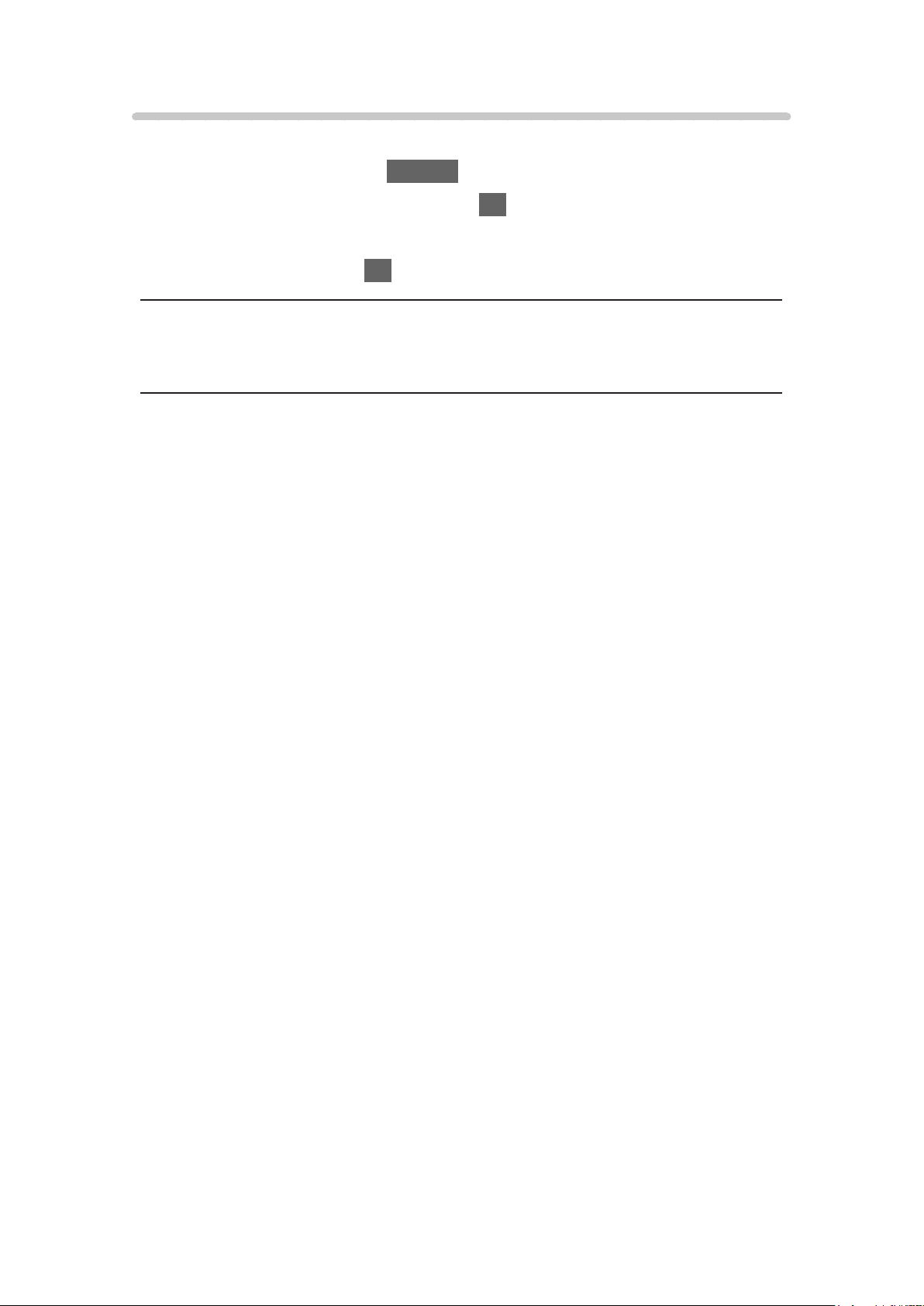
Alternativ menu
Du kan tilpasse Startskærm.
1. Vis alternativmenuen med OPTION.
2. Vælg et af følgende emner og tryk på OK for at tilgå.
Fjern fra Hjemmeskärmen / Flyt
3. Indstil emnet og tryk på OK for at gemme.
Fjern fra Hjemmeskärmen
Fjern en genvej fra Startskærm.
Flyt
Organiserer ikonernes placering.
- 26 -
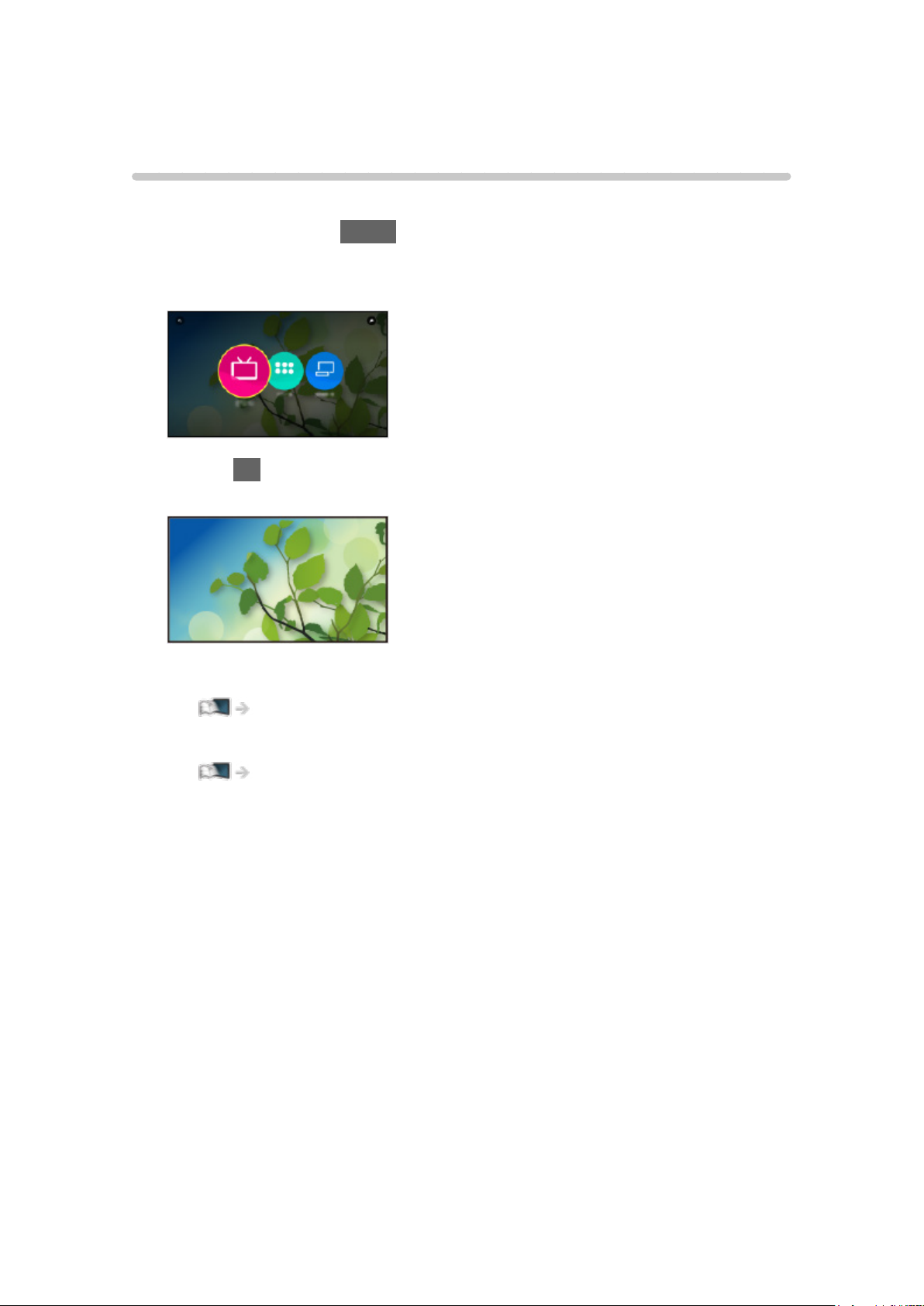
Live-TV
Betjening
Live-TV er en port til tv-programmerne.
1. Vis Startskærm med HOME.
2. Vælg Live-TV.
(Eksempel)
3. Tryk på OK for at få adgang.
(Eksempel)
●
For detaljer om at se tv
Ser > Grundlæggende
●
For at tilføje et genvejsikon
Startskærm > Startskærm > Føj til Hjemmeskärmen
- 27 -
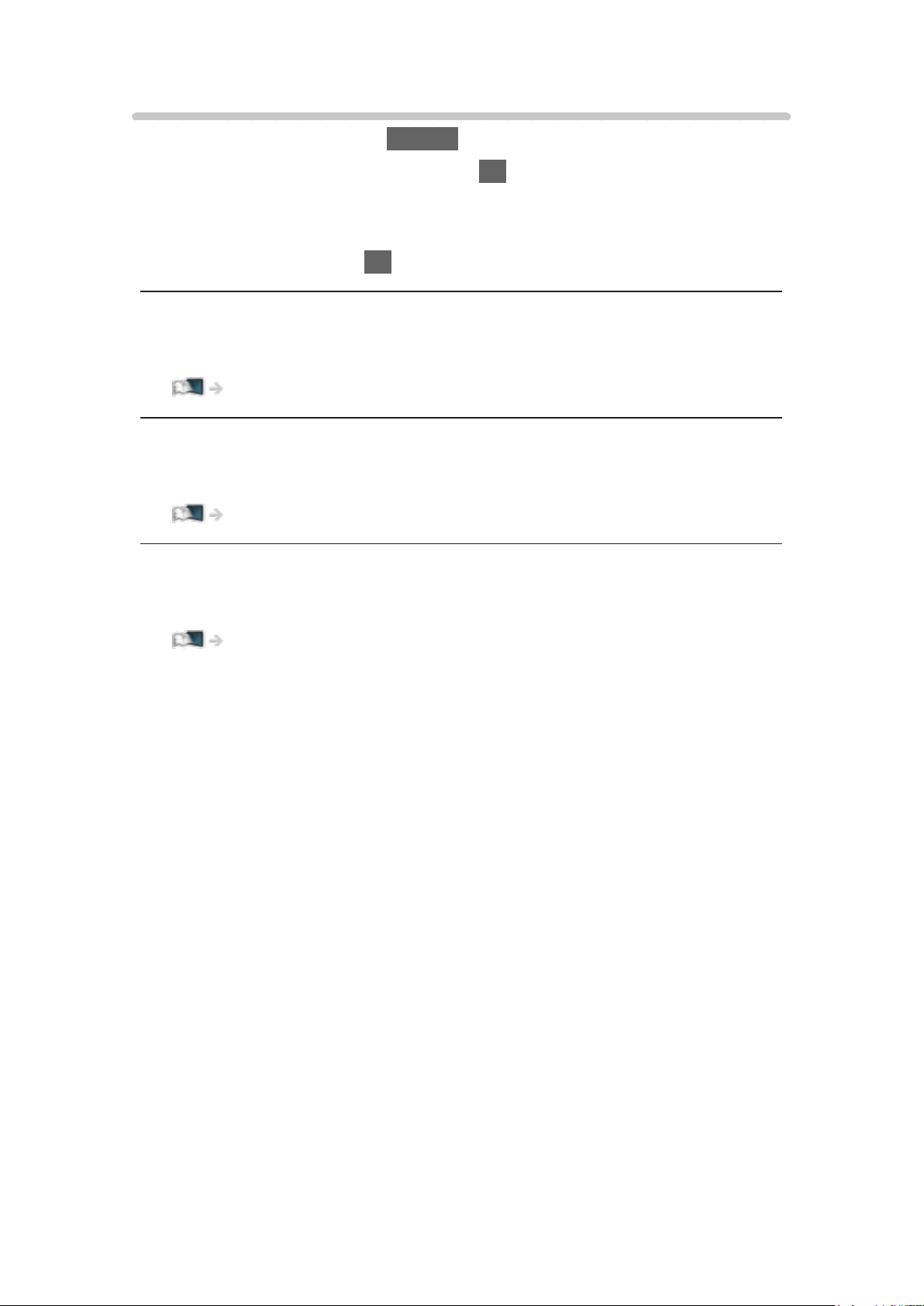
Alternativ menu
1. Vis alternativmenuen med OPTION.
2. Vælg et af følgende emner og tryk på OK for at tilgå.
Føj til Hjemmeskärmen / Fjern fra Hjemmeskärmen / Adgang / AV-
indstillinger
3. Indstil emnet og tryk på OK for at gemme.
Føj til Hjemmeskärmen, Fjern fra Hjemmeskärmen
Tilføjer/fjerner en genvej til en hyppigt anvendt funktion på Startskærm.
Startskærm > Startskærm > Føj til Hjemmeskärmen
Adgang
Indstillinger til synshæmmede brugere
Ser > For den bedste lyd > Talevejledning
AV-indstillinger
Nem valgfri indstilling til visning, lyd, osv.
Ser > Grundlæggende > AV-indstillinger
●
Menupunkter og tilgængelige indstillinger varierer afhængigt af tvtilstanden.
- 28 -
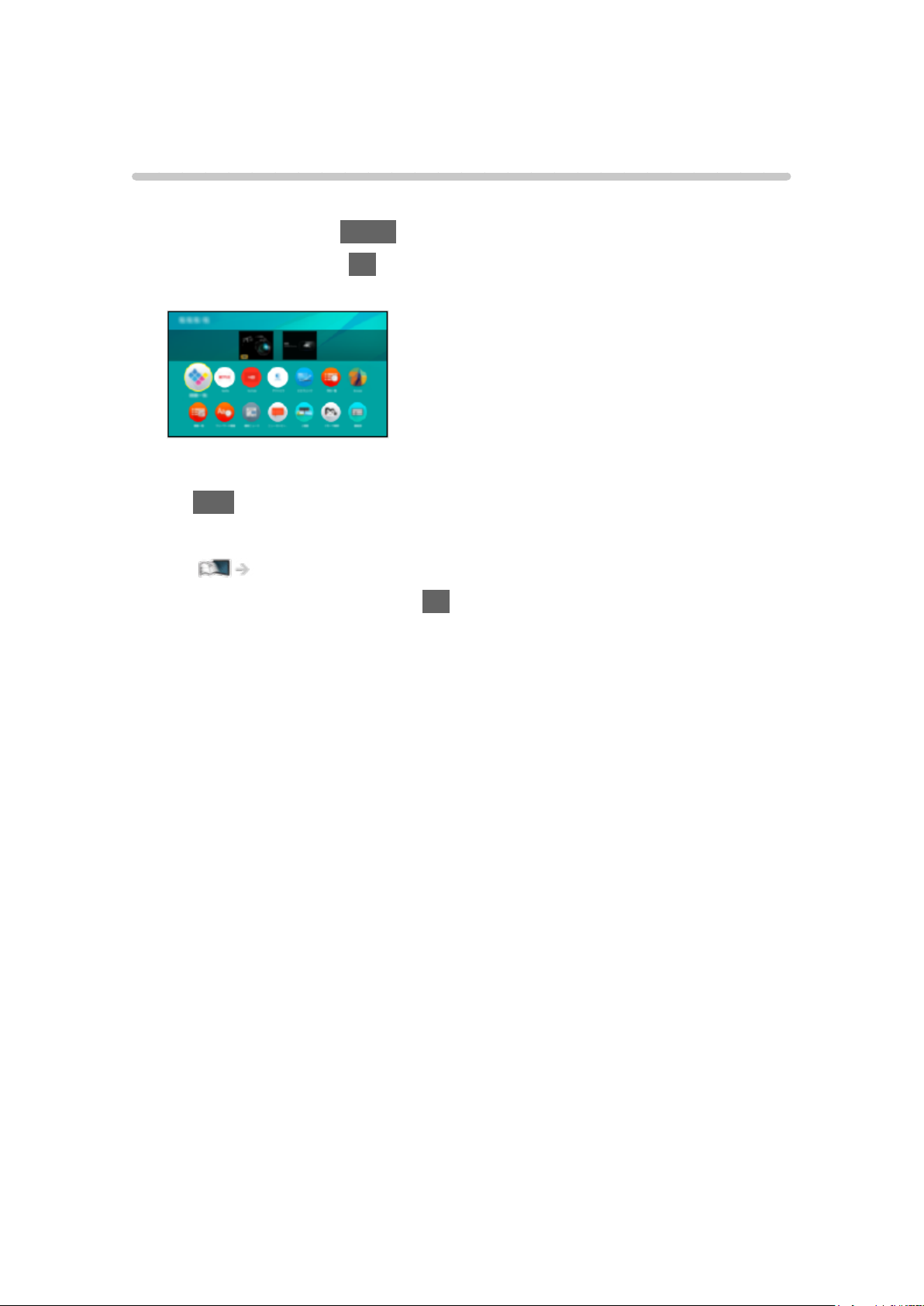
Apps
Betjening
Forskellige applikationer (internetindhold osv.) kan nemt tilgås fra Apps.
1. Vis Startskærm med HOME.
2. Vælg Apps og tryk på OK for at tilgå.
(Eksempel)
●
For at forlade Apps
EXIT
●
For at tilføje et genvejsikon
Startskærm > Startskærm > Føj til Hjemmeskärmen
3. Vælg en applikation og tryk på OK for at tilgå.
4. Følg instruktionerne på skærmen.
= Bemærk =
●
Der kræves et netværksmiljø med bredbånd for at kunne anvende denne
funktion til fulde.
●
Design og specifikationer kan ændres uden varsel.
- 29 -

Alternativ menu
1. Vis alternativmenuen med OPTION.
2. Vælg et af følgende emner og tryk på OK for at tilgå.
Føj til Hjemmeskärmen / Fjern fra Hjemmeskärmen / Flyt / Lås / Åbne /
Afinstaller / Vis information.
3. Indstil emnet og tryk på OK for at gemme.
Føj til Hjemmeskärmen, Fjern fra Hjemmeskärmen
Tilføjer/fjerner en genvej til en hyppigt anvendt funktion på Startskærm.
Startskærm > Startskærm > Føj til Hjemmeskärmen
Flyt
Organiserer applikationernes placering.
Lås, Åbne
Låser/låser op for en bestemt applikation for at begrænse adgangen til denne
(hvis tilgængelig).
●
Barnelås PIN-koden er nødvendig for at opnå adgang til låste
applikationer.
Funktioner > Børnelås > PIN-kode
Afinstaller
Sletter en applikation fra Apps (hvis tilgængelig).
Vis information.
Viser oplysninger om den valgte applikation.
- 30 -
